SAP SCM - Modeller ve Sürümler
SAP SCM'de planlama için tedarik zinciri modelini kullanırsınız. SAP sistemi, planlama amacıyla bir modele atanan ana verileri dikkate alır. Ana verileri, Supply Chain Engineer veya ana verilerdeki bir modele atayabilirsiniz.
Bir modele bir veya daha fazla planlama versiyonu atamak da mümkündür. Planlama için serbest bırakılan tüm ana veriler, sırasıyla aktif modele ve aktif planlama versiyonu - model 000 ve planlama versiyonu 000'a atanmalıdır. Üretim sisteminde, SAP R / 3'ten aktardığınız tüm ana veriler otomatik olarak etkin modele ve etkin planlama sürümüne atanır.
Modeli ve planlama sürümünü oluşturmak, kopyalamak ve silmek için SAP SCM sisteminde aşağıdaki yola gitmeniz gerekir,
Gelişmiş Planlama ve Optimizasyon → Ana Veriler → Planlama Sürümü Yönetimi → Model ve Sürüm Yönetimi
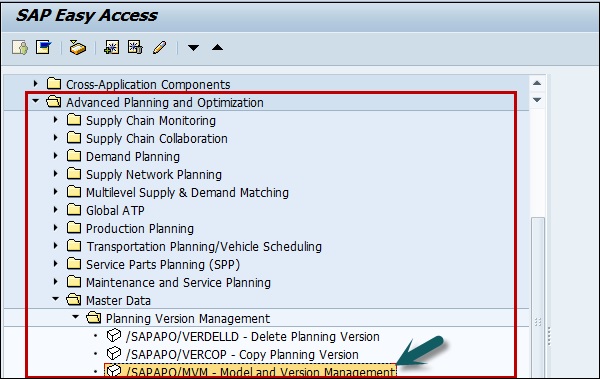
Model Oluşturma
SAP SCM modelinde, ürünler, kaynaklar gibi ana verileri sistemde oluşturulan modele atayabilirsiniz.
Step 1 - Bir model oluşturmak için → Model / planlama sürümü oluştur → Model Oluştur
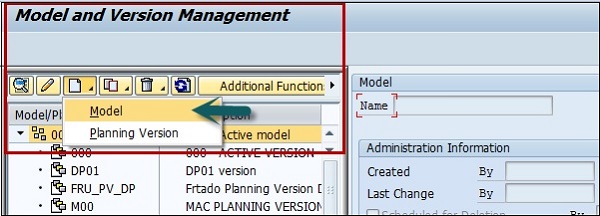
Step 2 - Bir Planlama sürümü oluşturmak için Planlama sürümü'nü seçin.
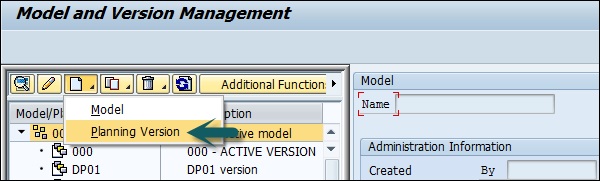
Step 3 - Modeli / Planlama Sürümünü Kopyala: Planlama versiyonunun / modelinin kopyalanmasını gerçekleştirmek için, aşağıda gösterildiği gibi kopyalama seçeneğini kullanabilirsiniz -
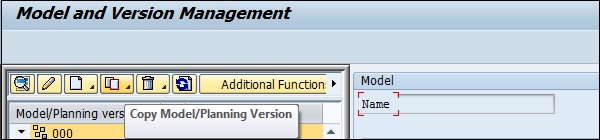
Step 4- Sol taraftaki listeden kopyalamak istediğiniz modeli / sürümü seçin. Üstteki Kopyala seçeneğine tıklayın ve Model / Sürüm veya Sürümü içeren Modeli seçin.
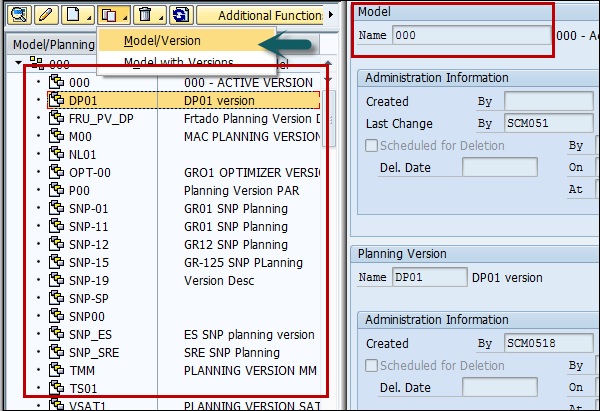
Model / Sürüm seçeneğini seçtiğinizde, sağ bölmede Planlama sürümünün adını girme seçeneklerini görebilirsiniz.
Gibi farklı seçenekler elde edersiniz -
- Ana verileri kopyala
- Ana ve işlem verilerini kopyalayın
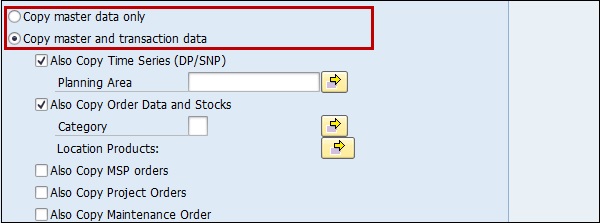
Step 5 - Seçimi ihtiyaca göre yaptığınızda, alttaki Kopyala ve kaydet düğmesine tıklayabilirsiniz.
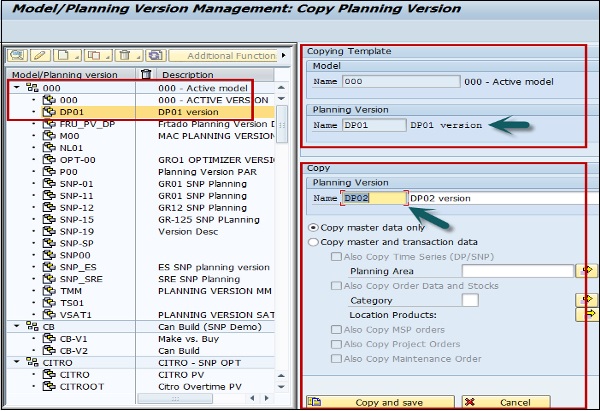
Step 6- Bir modelde birden çok planlama sürümü oluşturabilirsiniz. Kopyala ve kaydet seçeneğine tıkladığınızda aşağıdaki ekranı görürsünüz.
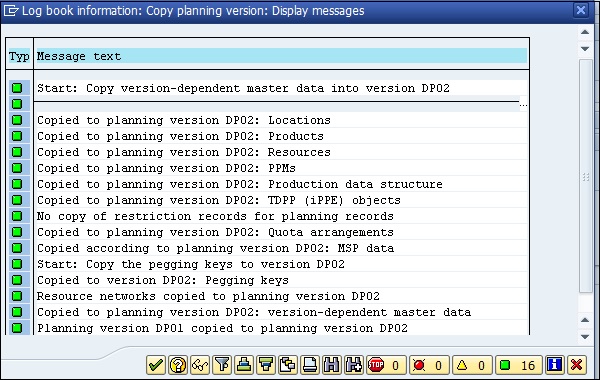
Step 7 - En alttaki onay işaretine tıkladığınızda seçtiğiniz modelin altında bir versiyonun oluşturulduğunu görebilirsiniz.

Model / Planlama Sürümünü Sil
Silme yetkiniz varsa model / planlama sürümünü de silebilirsiniz. Bir model silindiğinde, bu model için oluşturulmuş tüm planlama sürümlerini de kaldırır.
Step 1 - Bir modeli / sürümü silmek için üstteki sil düğmesine tıklayın.
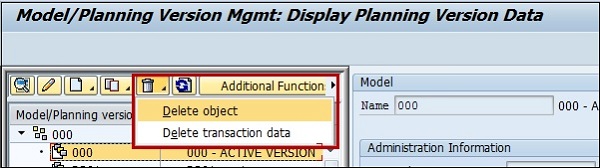
Step 2- Silmek istediğiniz sürümü seçin. Açılır listeden Nesneyi Sil'i seçin.
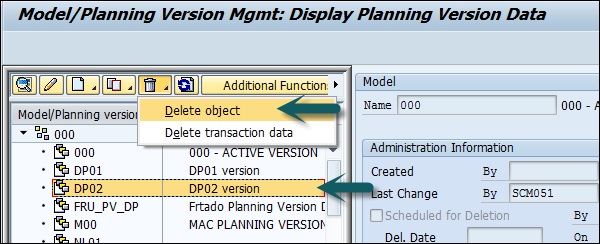
Step 3 - Silmek için aşağıdaki seçenekleri seçebilirsiniz -
- Silme planı
- Hemen sil
Seçimi yaptıktan sonra, aşağıda gösterildiği gibi Silme / Zamanlama düğmesine tıklayın -
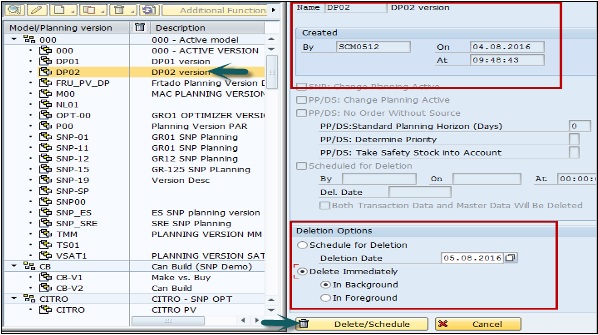
Step 4 - Tıklayın Yes onay için ve bir arka plan programı başlayacaktır.
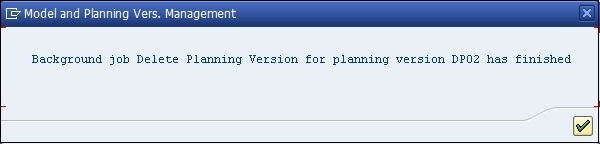
Step 5 - Onay işaretine tıklayın ve nesnenin kaldırıldığını görebilirsiniz.
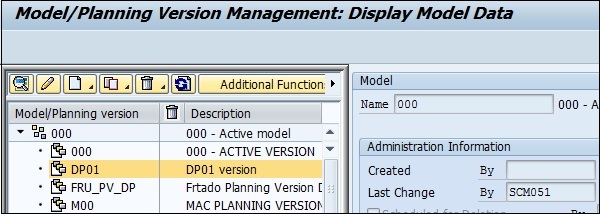
Note - Modellerin veya planlama versiyonlarının kopyalanması ve silinmesi ön planda veya arka planda gerçekleştirilebilir.
Ön planda görevi gerçekleştirdiğinizde, kopyalama günlüğünü görüntüler ve kopyalar ekranın sol tarafına eklenir.
Aktivite arka planda yapıldığında silme işleminin / kopyalama işleminin tamamlandığını ve nesnenin kaldırıldığını bildiren bir mail gönderilmiştir.

Modelleri ve sürümü yönetmek için aşağıdaki işlemleri / raporları kullanabilirsiniz -
/SAPAPO/OM_REORG_DAILY - Bu, modellerin ve sürümlerin planlanan silinmesini silmek için kullanılabilir.
/SAPAPO/RLCDELETE - Bu, bir planlama sürümündeki seçili ATP kategorilerinin siparişlerini silen bir SNP raporu olan bir planlama sürümünün işlem verilerini silmek için kullanılabilir.
/SAPAPO/TS_LCM_REORG
/SAPAPO/OM17 - Bu, stokların ve ürünlerin konumunun tutarsızlığını kontrol etmek için kullanılabilir.
/SAPAPO/DM_PEGKEY_REORG - Bu, PEGKEY tutarsızlıklarının yeniden düzenlenmesi ve giderilmesi için kullanılabilir.